며칠 전 Windows 복구 환경에서 SFC /SCANNOW 명령을 사용하여 Windows 10 시스템을 복구하려고 했습니다. 그러나 "SFC /SCANNOW" 명령을 실행한 후 "Windows 리소스 보호에서 요청한 작업을 수행할 수 없습니다" 오류가 발생했습니다.
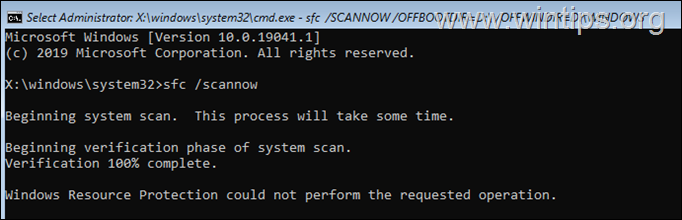
이 자습서에서는 "Windows 리소스 보호를 사용할 수 없습니다. Windows 복구 환경에서 "SFC /SCANNOW" 명령을 실행할 때 요청된 작업 수행" (WinRE). *
WinRE에서 SFC 오류 "Windows 리소스 보호가 요청한 작업을 수행할 수 없음" 오류를 수정하는 방법. *
* 메모: Windows GUI에서 명령을 실행할 때 오류가 발생하면 Windows를 안전 모드에서 다시 시작하고 다시 시도하십시오. 문제가 지속되면 옮기다 키 및 클릭 재시작 아래 지침에 따라 WinRE 모드로 들어가 SFC 명령을 실행합니다.
방법 1. SFC 명령에서 부팅 및 Windows 디렉터리를 지정합니다.
일반적으로 "Windows 리소스 보호가 요청한 작업을 수행할 수 없습니다" 오류는 오프라인 부팅 및 Windows 디렉토리는 SFC 명령에 지정되지 않습니다. WinRE. 따라서 오류를 우회하려면 다음 단계를 적용하십시오.
1. 명령 프롬프트에서 다음 명령을 입력하여 OS 파티션의 드라이브 문자를 찾습니다.
- bcdedit
2. OS 파티션의 드라이브 문자(예: "osdevice –> 파티션=디: ")
3. 이제 다음 SFC 명령을 제공합니다. 여기서 엑스 당신이 발견한 드라이브 문자입니다.
4. SFC /SCANNOW /OFFBOOTDIR=엑스:\ /OFFWINDIR=엑스:\윈도우
예를 들어 이 예에서 OS 파티션에는 문자 "D"가 있으므로 명령은 다음과 같습니다.
- SFC /SCANNOW /OFFBOOTDIR=D:\ /OFFWINDIR=D:\Windows
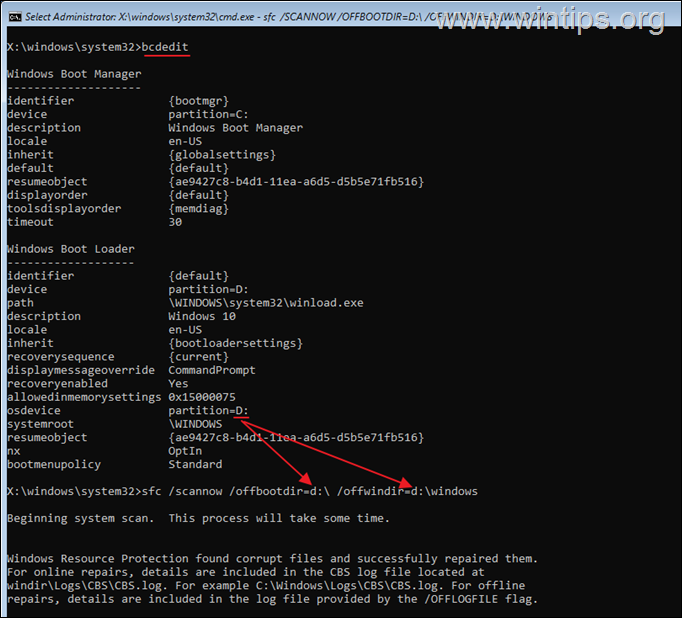
5. 일반적으로 이제 sfc 프로세스는 "Windows 리소스 보호에서 요청한 작업을 수행할 수 없습니다" 오류 없이 프로세스를 완료합니다.
방법 2. Windows 10을 새로 설치하고 하드웨어를 확인합니다.
위의 방법으로 설명된 오류를 해결할 수 없으면 Windows 시스템 파일이 손상되었음을 나타냅니다. 이 경우 다음을 제안합니다. 파일 백업 그리고 Windows 10 새로 설치 수행 또는 PC 초기화. *
* 메모: Windows 10을 새로 설치한 후에도 동일한 오류가 발생하면 하드웨어 문제를 나타냅니다. 이 경우, 메모리(RAM)에 문제가 있는지 테스트 또는 새 드라이브에 Windows를 설치해 보십시오.
그게 다야! 어떤 방법이 효과가 있었나요?
이 가이드가 귀하의 경험에 대한 의견을 남기는 데 도움이 되었는지 알려주십시오. 이 가이드를 좋아하고 공유하여 다른 사람들을 도우십시오.